Näoteravduse kasutamine
Saate fookusest väljas nägusid teravustada.
Näoteravdust saab teha kahel viisil: automaatselt ja käsitsi.
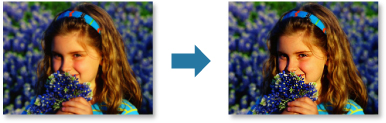
-
Valige pilt või pildid, mida soovite parandada.
-
Klõpsake ekraani alumises osas käsul Paranda/täiusta (Correct/Enhance).
Kuvatakse aken Piltide parandamine/täiustamine (Correct/Enhance Images).
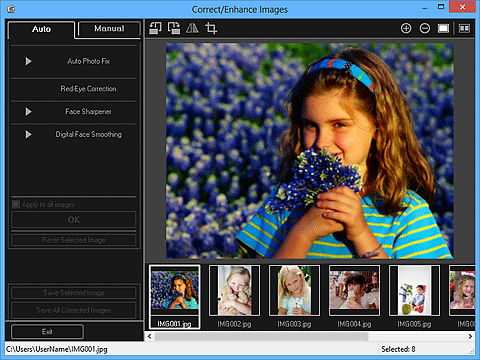
-
Valige pilt, mida soovite parandada, valitud piltide alas.
Valitud pilt kuvatakse eelvaate alas.
 Märkus
Märkus- Ainult ühe pildi valimisel kuvatakse vaid eelvaade ja valitud piltide ala ei kuvata.
Automaatne parandamine
-
Veenduge, et valitakse suvand Automaatne (Auto).
-
Klõpsake suvandil Näoteravdus (Face Sharpener).
 Märkus
Märkus- Parandamise taset saab muuta, liigutades suvandi Näoteravdus (Face Sharpener) all olevat liugurit.
-
Klõpsake OK.
Nägu teravustatakse ja pildi vasakus ülanurgas kuvatakse tähis
 (Parandus/täiustus).
(Parandus/täiustus). Märkus
Märkus- Klõpsake ikoonil
 (Kuva võrdlusekraan), et kuvada omaette aknas kõrvuti pildid enne ja pärast parandamist, et saaksite neid võrrelda ja tulemusi kontrollida.
(Kuva võrdlusekraan), et kuvada omaette aknas kõrvuti pildid enne ja pärast parandamist, et saaksite neid võrrelda ja tulemusi kontrollida. - Kõigi paranduste tühistamiseks klõpsake käsul Lähtesta valitud pilt (Reset Selected Image).
- Valige märkeruut Rakenda kõikidele piltidele (Apply to all images), et parandada valitud piltide alas kuvatavaid pilte korraga.
- Klõpsake ikoonil
Käsitsi parandamine
-
Klõpsake suvandil Käsitsi (Manual) ja käsul Paranda/täiusta (Correct/Enhance).
-
Klõpsake suvandil Näoteravdus (Face Sharpener).
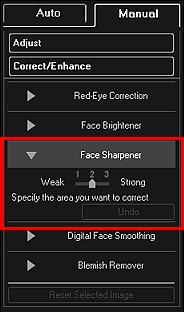
 Märkus
Märkus- Parandamise taset saab muuta, liigutades suvandi Näoteravdus (Face Sharpener) all olevat liugurit.
- Kursori liigutamisel üle pildi võtab kursor kuju
 (Rist).
(Rist).
-
Määrake lohistamise teel parandatav ala ja klõpsake pildil OK.
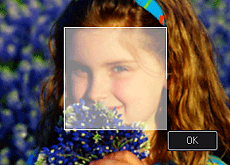
Määratud alas ja selle ümber olevat näopiirkonda teravustatakse ning pildi vasakus ülanurgas kuvatakse tähis
 (Parandus/täiustus).
(Parandus/täiustus). Märkus
Märkus- Määratud ala võite pöörata ka lohistamise teel.
- Klõpsake ikoonil
 (Kuva võrdlusekraan), et kuvada omaette aknas kõrvuti pildid enne ja pärast parandamist, et saaksite neid võrrelda ja tulemusi kontrollida.
(Kuva võrdlusekraan), et kuvada omaette aknas kõrvuti pildid enne ja pärast parandamist, et saaksite neid võrrelda ja tulemusi kontrollida. - Viimase toimingu tühistamiseks klõpsake käsul Võta tagasi (Undo).
-
Klõpsake käsul Salvesta valitud pilt (Save Selected Image) või Salvesta kõik parandatud pildid (Save All Corrected Images).
Parandatud pildid salvestatakse uute failidena.
 Märkus
Märkus- Ainult soovitud pildi või piltide salvestamiseks valige need ja klõpsake käsul Salvesta valitud pilt (Save Selected Image). Kõigi parandatud piltide korraga salvestamiseks klõpsake käsul Salvesta kõik parandatud pildid (Save All Corrected Images).
- Parandatud pilte saab salvestada ainult JPEG-/Exif-vormingus.
-
Klõpsake käsul Välju (Exit).
 Tähtis!
Tähtis!- Kui parandatud pilte ei salvestata, siis kustutatakse parandused.

